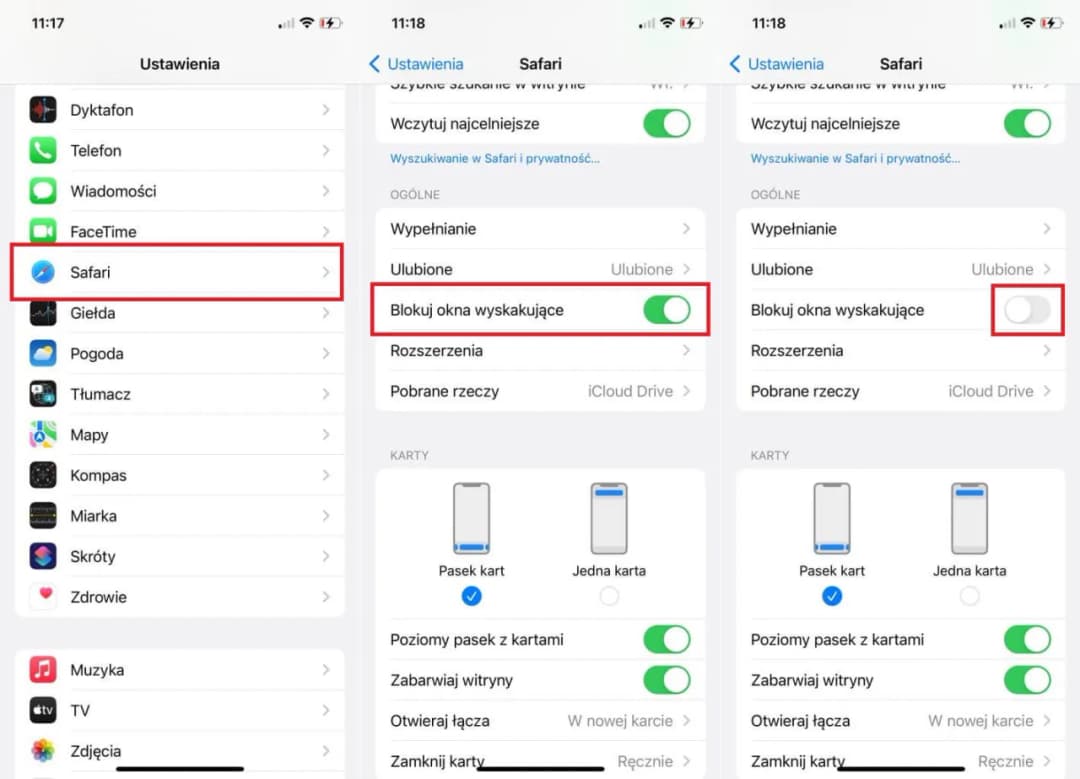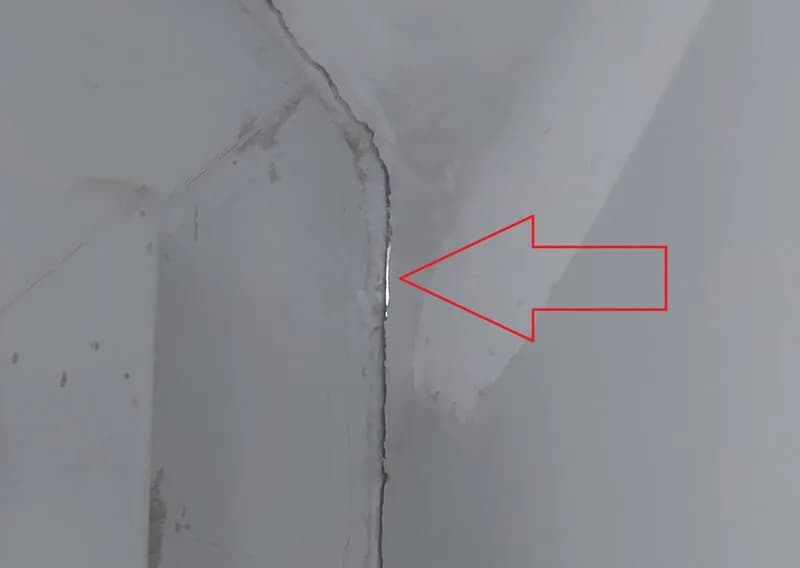Wyskakujące okna mogą być frustrującym elementem przeglądania internetu. Często przeszkadzają w czytaniu treści, a ich nadmiar może prowadzić do nieprzyjemnych doświadczeń online. Na szczęście istnieją proste sposoby, aby je zablokować. W tym artykule przedstawimy, jak skutecznie zablokować te niechciane okienka w różnych przeglądarkach, takich jak Google Chrome, Mozilla Firefox, Microsoft Edge oraz Safari. Dzięki tym krokom, możesz cieszyć się spokojnym przeglądaniem bez zbędnych zakłóceń.
Warto również pamiętać, że blokowanie wyskakujących okienek nie tylko poprawia komfort korzystania z internetu, ale także zwiększa bezpieczeństwo Twoich danych. W poniższej sekcji znajdziesz kluczowe informacje, które pomogą Ci w efektywnym zarządzaniu ustawieniami przeglądarki.
Kluczowe wnioski:
- W każdej przeglądarce można zablokować wyskakujące okna poprzez ustawienia prywatności i bezpieczeństwa.
- W Google Chrome i Firefox wystarczy kilka kliknięć w ustawieniach, aby aktywować blokadę pop-upów.
- Użytkownicy Safari na Mac i iOS również mają możliwość łatwego włączenia opcji blokowania wyskakujących okienek.
- Na urządzeniach mobilnych, takich jak Android, można dostosować ustawienia w przeglądarkach Chrome i Samsung Internet.
- Jeśli blokowanie nie działa, warto sprawdzić na obecność złośliwego oprogramowania oraz zaktualizować przeglądarkę i system operacyjny.
Jak skutecznie zablokować wyskakujące okna w przeglądarkach
Wyskakujące okna mogą być prawdziwym utrapieniem podczas przeglądania internetu. Utrudniają one korzystanie z witryn, a ich nadmiar może prowadzić do frustracji i zniechęcenia. Dlatego blokowanie pop-upów jest kluczowym krokiem w poprawie komfortu przeglądania. Wiele przeglądarek internetowych oferuje wbudowane funkcje, które pozwalają na łatwe zablokowanie tych niechcianych okienek.
W tym artykule omówimy, jak skutecznie zablokować wyskakujące okna w różnych przeglądarkach. Dowiesz się, jak korzystać z opcji dostępnych w Google Chrome, Mozilla Firefox oraz innych popularnych przeglądarkach. Dzięki tym prostym krokom, możesz cieszyć się spokojnym przeglądaniem bez zakłóceń.
Krok po kroku: blokowanie pop-upów w Google Chrome
Aby zablokować wyskakujące okna w Google Chrome, zacznij od otwarcia przeglądarki i przejścia do ustawień. Kliknij ikonę trzech kropek w prawym górnym rogu, a następnie wybierz "Ustawienia". W sekcji "Prywatność i bezpieczeństwo" znajdziesz opcję "Ustawienia witryn". Kliknij na nią, a następnie przejdź do sekcji "Pop-upy i przekierowania".
W tym miejscu możesz włączyć blokowanie wyskakujących okien. Wybierz opcję "Nie zezwalaj witrynom na otwieranie wyskakujących okienek ani używanie przekierowań". Po zapisaniu zmian, Google Chrome zacznie automatycznie blokować większość pop-upów, co znacząco poprawi Twoje doświadczenie przeglądania.
- Reklamy w formie wyskakujących okienek, które mogą zakłócać przeglądanie.
- Okna z prośbą o subskrypcję newsletterów.
- Okna z informacjami o promocjach lub ofertach specjalnych.
Jak zablokować wyskakujące okna w Mozilla Firefox
W Mozilla Firefox blokowanie pop-upów również jest proste. Aby to zrobić, otwórz przeglądarkę i kliknij na ikonę trzech poziomych linii w prawym górnym rogu. Wybierz "Opcje", a następnie przejdź do zakładki "Prywatność i bezpieczeństwo". W sekcji "Uprawnienia" znajdziesz pole wyboru "Blokowanie wyskakujących okien". Upewnij się, że jest zaznaczone.
Po aktywowaniu tej opcji, Firefox automatycznie zablokuje większość wyskakujących okienek. W razie potrzeby, możesz również dodać wyjątki dla stron, które uważasz za zaufane i które mogą wymagać pop-upów do prawidłowego działania.
Ustawienia blokowania pop-upów w Microsoft Edge
Aby zablokować wyskakujące okna w Microsoft Edge, najpierw otwórz przeglądarkę. Kliknij na ikonę trzech kropek w prawym górnym rogu, a następnie wybierz "Ustawienia". W menu po lewej stronie kliknij "Prywatność, wyszukiwanie i usługi". Następnie przewiń w dół, aż znajdziesz sekcję "Uprawnienia witryny". Tutaj możesz dostosować różne ustawienia dotyczące witryn, w tym blokowanie pop-upów.
Kiedy już jesteś w sekcji "Uprawnienia witryny", kliknij na "Wyskakujące okienka i przekierowania". Upewnij się, że przełącznik jest ustawiony na "Zablokowane (zalecane)". Dzięki temu Microsoft Edge automatycznie zablokuje większość niechcianych wyskakujących okienek, co poprawi Twoje doświadczenie przeglądania. Jeśli chcesz, możesz również dodać wyjątki dla zaufanych stron, które mogą wymagać pop-upów do prawidłowego działania.
Rozwiązania dla innych przeglądarek i urządzeń
Warto pamiętać, że blokowanie wyskakujących okienek jest istotne nie tylko w Microsoft Edge, ale także w innych przeglądarkach oraz na różnych urządzeniach. W każdej z popularnych przeglądarek, takich jak Google Chrome, Mozilla Firefox czy Safari, dostępne są opcje, które pozwalają na skuteczne zablokowanie pop-upów. W kolejnych sekcjach omówimy, jak skonfigurować te ustawienia w różnych środowiskach, aby zapewnić sobie komfortowe i bezpieczne przeglądanie internetu.
Jak zablokować pop-upy w Safari na Mac i iOS
Aby zablokować wyskakujące okna w Safari na Macu, otwórz przeglądarkę i kliknij w "Safari" w lewym górnym rogu ekranu. Następnie wybierz "Preferencje". W nowym oknie przejdź do zakładki "Witryny". Znajdziesz tam sekcję "Wyskakujące okna". Upewnij się, że opcja "Blokuj okna wyskakujące" jest zaznaczona. To proste ustawienie pozwoli Ci na skuteczne zablokowanie większości niechcianych pop-upów, co poprawi komfort przeglądania.
Jeśli korzystasz z Safari na urządzeniach mobilnych z systemem iOS, proces jest równie prosty. Przejdź do "Ustawienia" na swoim iPhonie lub iPadzie, a następnie wybierz "Safari". W sekcji "Ogólne" znajdziesz opcję "Blokuj okna wyskakujące". Włącz tę funkcję, aby zablokować wyskakujące okienka podczas przeglądania stron internetowych. Dzięki tym ustawieniom, korzystanie z Safari na Macu i urządzeniach iOS stanie się bardziej komfortowe i wolne od irytujących przeszkód.
Blokowanie wyskakujących okienek w przeglądarkach mobilnych
Przeglądanie internetu na urządzeniach mobilnych może być wyzwaniem, zwłaszcza gdy napotykasz na wyskakujące okna. Wiele popularnych przeglądarek, takich jak Chrome i Firefox, oferuje opcje blokowania pop-upów, które mogą znacząco poprawić komfort korzystania z internetu. W przypadku przeglądarki Chrome na Androidzie, przejdź do "Ustawienia", następnie "Prywatność i bezpieczeństwo", a potem "Ustawienia witryn". Wybierz "Pop-upy i przekierowania" i ustaw na "Zablokowane".
| Przeglądarka | Jak zablokować pop-upy |
|---|---|
| Chrome (Android) | Ustawienia > Prywatność i bezpieczeństwo > Ustawienia witryn > Pop-upy i przekierowania > Zablokowane |
| Firefox (Android) | Ustawienia > Prywatność > Blokowanie wyskakujących okienek > Włączone |
| Safari (iOS) | Ustawienia > Safari > Blokuj okna wyskakujące > Włączone |
Czytaj więcej: Malowanie sufitu równolegle czy prostopadle do okna - klucz do perfekcji
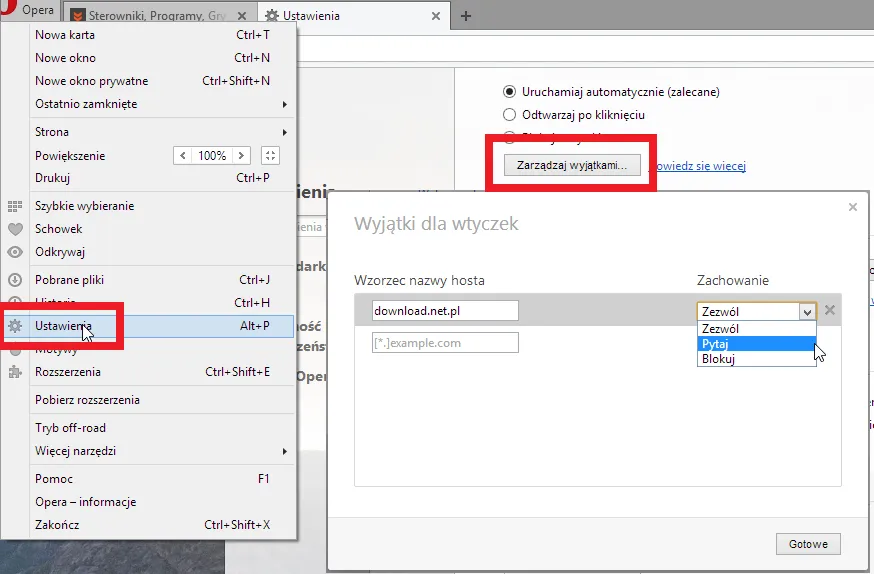
Co zrobić, gdy blokowanie nie działa: rozwiązywanie problemów
Jeśli po skonfigurowaniu ustawień blokowania pop-upów w przeglądarkach nadal napotykasz na niechciane okna, ważne jest, aby przeprowadzić kilka kroków diagnostycznych. Problemy z blokowaniem mogą być spowodowane różnymi czynnikami, takimi jak złośliwe oprogramowanie, nieaktualne oprogramowanie lub błędne ustawienia. W tej sekcji omówimy, jak zidentyfikować i rozwiązać te problemy, aby przywrócić komfort przeglądania internetu.
Sprawdzenie złośliwego oprogramowania i jego wpływ na blokowanie
Złośliwe oprogramowanie może poważnie zakłócić działanie blokowania pop-upów. Niektóre złośliwe aplikacje są zaprojektowane tak, aby omijać ustawienia przeglądarki i wyświetlać reklamy w formie wyskakujących okienek. Aby sprawdzić, czy masz zainstalowane złośliwe oprogramowanie, warto użyć zaufanego oprogramowania antywirusowego, takiego jak Malwarebytes lub Norton. Po zainstalowaniu programu uruchom pełne skanowanie systemu, aby wykryć i usunąć potencjalne zagrożenia.
Jeśli skanowanie wykryje złośliwe oprogramowanie, postępuj zgodnie z instrukcjami programu, aby je usunąć. Po usunięciu zagrożeń, uruchom ponownie przeglądarkę i sprawdź, czy problem z wyskakującymi oknami został rozwiązany. Regularne skanowanie systemu jest kluczowe, aby zapewnić, że złośliwe oprogramowanie nie wpłynie na Twoje doświadczenia z przeglądania.
Uaktualnianie przeglądarki i systemu dla lepszej ochrony
Utrzymywanie przeglądarek i systemów operacyjnych w najnowszej wersji jest kluczowe dla zapewnienia skutecznego blokowania pop-upów. Aktualizacje często zawierają poprawki zabezpieczeń, które eliminują luki, które mogą być wykorzystywane przez złośliwe oprogramowanie do wyświetlania niechcianych okienek. Regularne aktualizacje nie tylko poprawiają bezpieczeństwo, ale także zwiększają funkcjonalność przeglądarek, co może wpłynąć na ogólne doświadczenie użytkownika.
Warto również pamiętać, że aktualizacje mogą wprowadzać nowe funkcje, które ułatwiają zarządzanie ustawieniami prywatności i bezpieczeństwa. Dlatego zaleca się, aby użytkownicy regularnie sprawdzali dostępność aktualizacji i instalowali je, aby cieszyć się pełną ochroną i lepszymi możliwościami przeglądania internetu.
Jak wykorzystać rozszerzenia przeglądarki do blokowania pop-upów
Oprócz wbudowanych funkcji blokowania pop-upów, warto rozważyć użycie rozszerzeń przeglądarki, które mogą dodatkowo zwiększyć ochronę przed niechcianymi okienkami. Rozszerzenia takie jak uBlock Origin czy AdBlock Plus są popularne i skuteczne w filtracji nie tylko reklam, ale także wyskakujących okienek, które mogą być irytujące. Dzięki nim użytkownicy mogą dostosować poziom ochrony, a także tworzyć listy wyjątków dla stron, które wymagają pop-upów do działania, co daje większą kontrolę nad doświadczeniem przeglądania.
W przyszłości, z uwagi na rosnące zagrożenia związane z bezpieczeństwem w Internecie, można spodziewać się dalszego rozwoju inteligentnych narzędzi blokujących, które będą wykorzystać sztuczną inteligencję do lepszego rozpoznawania i eliminowania niechcianych treści. Takie rozwiązania mogą nie tylko blokować pop-upy, ale również analizować zachowanie użytkowników, aby dostarczać bardziej spersonalizowane doświadczenia przeglądania, co może znacząco poprawić komfort korzystania z internetu.